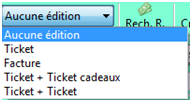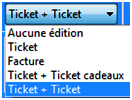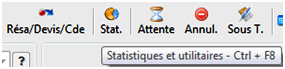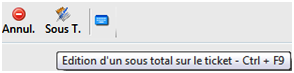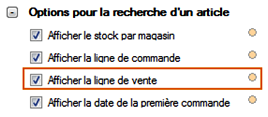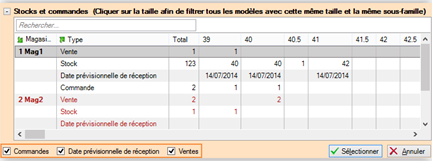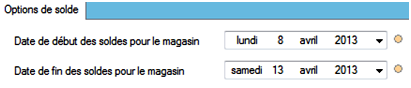Différences entre versions de « Ventes, vendre »
De Documentation Polaris
| Ligne 75 : | Ligne 75 : | ||
Le but de de pouvoir créer des touches tactile de modification. | Le but de de pouvoir créer des touches tactile de modification. | ||
| + | |||
| + | ==Définir une période de solde== | ||
| + | Un nouveau paramètre permet de définir une période de solde par magasin. | ||
| + | *Aller au menu Système > Paramétrages > Options générales > Options de solde | ||
| + | *Renseigner la période de solde pour le magasin ''pour ce réplicateur'' : | ||
| + | [[Fichier:NouvPegase_ParDateSolde.png|center]] | ||
| + | *'''Date de début des soldes pour le magasin''' : (définie par défaut au 01/01/1901 hors période de solde) | ||
| + | *'''Date de fin des soldes pour le magasin''' : (définie par défaut au 01/01/1901 hors période de soldes) | ||
| + | *Ce paramètre concerne ''tous les utilisateurs de votre service de réplication''. | ||
| + | |||
| + | *En caisse, le type 'Solde' remplacera automatiquement le type 'Promotion' en période de soldes (si la date de vente est comprise dans la borne de date début et fin de soldes). | ||
Version du 8 août 2014 à 16:00
Bandeau de caisse
- Les icônes du bandeau de caisse ont été agrandies afin d'améliorer leur visibilité.
'Messagerie'
Sélecteur 'Type d'impression du ticket'
Un nouveau sélecteur 'Type d'impression' permet de sélectionner au début du débit, le type d'impression souhaité :
- Aucune édition
- Ticket
- Facture : elle ne peut être éditée que si un client est sélectionné
- Ticket + Ticket cadeau : Ticket cadeau
- Le ticket de caisse s'éditera, puis les éventuels bons (bon cadeau, avoir ...) suivi de l'édition du ticket cadeau sans mention du prix.
- Ticket + Ticket : double ticket
- Le ticket de caisse s'éditera, puis les éventuels bons (bon cadeau, avoir ...) suivi de l'édition du double du ticket.
Ce champ sera mémorisé à la prochaine ouverture de la caisse.
'Stat'
- L'icône Stat permettant d'appeler le menu des 'Statistiques et utilitaires' a été ajoutée en caisse associée à la touche de raccourci Ctrl + F8.
'R. En banque'
- Un nouveau bouton R.En banque ayant le raccourci Ctrl-F12 permet d'appeler directement la fenêtre de Remise en banque espèces.
'Sous T' : sous total dans le ticket
L'icône Sous T. Ctrl-F9 permet d'ajouter une ligne "sous TOTAL" avec le sous total du montant dans le caisse de ticket.
- Vendre
- Beeper des articles
- Se positionner sur la ligne après laquelle devra être effectué le sous total
- Cliquer sur le bouton Sous T. ou Ctrl-F9
- Beeper les autres articles
- Valider le débit
- Ticket de caisse présentera la ligne
- sous TOTAL avec le montant
A savoir :
Attention, il n'y a aucune indication dans les lignes de vente de la demande du sous total. Celui ci n'est visible que sur le ticket de caisse.
Recherche article
'Stock et commandes' : ajout ligne 'Vente' et cases à cocher
En caisse, dans la rubrique 'Stock et commandes' de la fenêtre 'Recherche article (F7)', le programme affiche
- la ligne Vente correspondant à la quantité vendue
- 3 cases permettant d'activer ou désactiver l'affichage des lignes :
- 'Commande' : quantité commandée
- 'Date prévisionnelle de réception'
- 'Ventes' : quantité vendue
Paramétrage
- Aller au menu Système > paramétrages > Gestion des ventes > Options des ventes
- Options pour la recherche d'un article
- Cocher ou décocher les informations à afficher
Caisse
- Caisse, Recherche article, rubrique 'Stock et commandes'
- Les informations cochées s'affichent et sont cochées par défaut.
- Vous pouvez cocher ou décocher les informations souhaitées mais cela ne sera pas mémorisé.
Raccourcis caisse
De nouveaux raccourcis caisse de modification du type solde, promotion et du % de solde d'une ligne de vente ont été crées :
*p + nombre (ex *p20) : passer la ligne détail sélectionnée en une promotion de 20% *s + nombre (ex *s20) : passer la ligne détail sélectionnée en une solde de 20% *d + nombre (ex *d20) : passer la ligne détail sélectionnée en défectueux de 20% *d : inverse l'état de défectueux *% + nombre (ex *%20) : change le pourcentage de solde ou de promotion *r + nombre (ex *d20) : passer la ligne détail sélectionnée en une remise de 20% (ATTENTION NON ACTIF pour le moment)
Le but de de pouvoir créer des touches tactile de modification.
Définir une période de solde
Un nouveau paramètre permet de définir une période de solde par magasin.
- Aller au menu Système > Paramétrages > Options générales > Options de solde
- Renseigner la période de solde pour le magasin pour ce réplicateur :
- Date de début des soldes pour le magasin : (définie par défaut au 01/01/1901 hors période de solde)
- Date de fin des soldes pour le magasin : (définie par défaut au 01/01/1901 hors période de soldes)
- Ce paramètre concerne tous les utilisateurs de votre service de réplication.
- En caisse, le type 'Solde' remplacera automatiquement le type 'Promotion' en période de soldes (si la date de vente est comprise dans la borne de date début et fin de soldes).